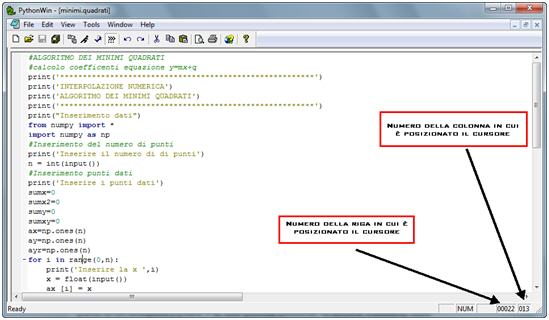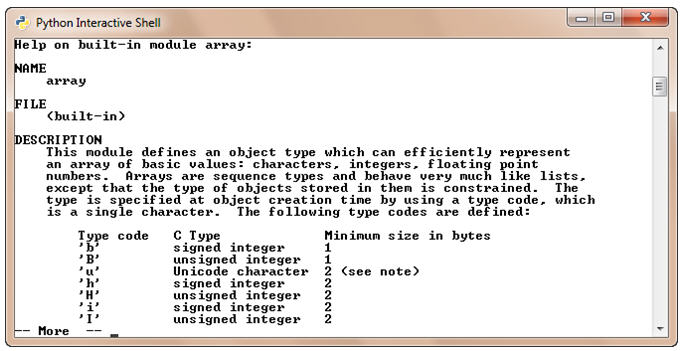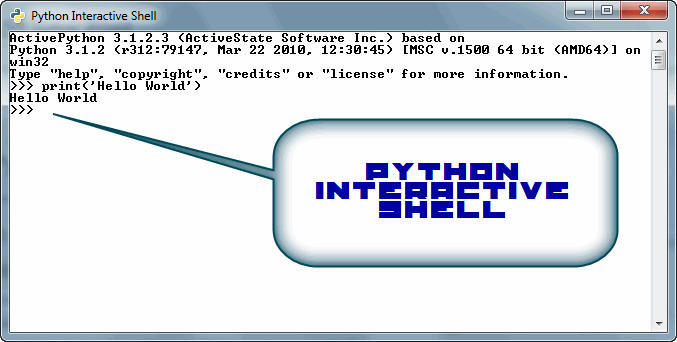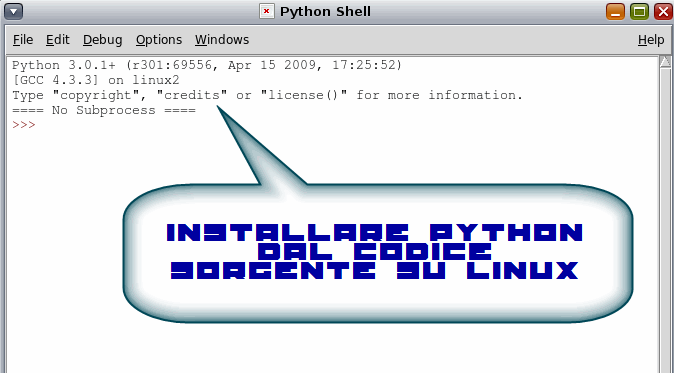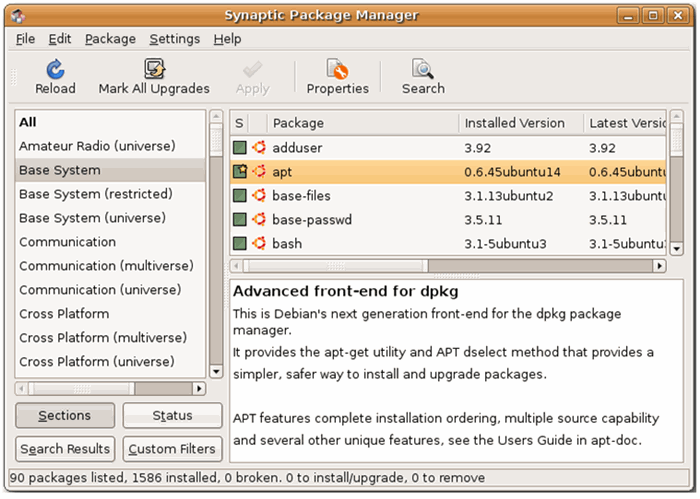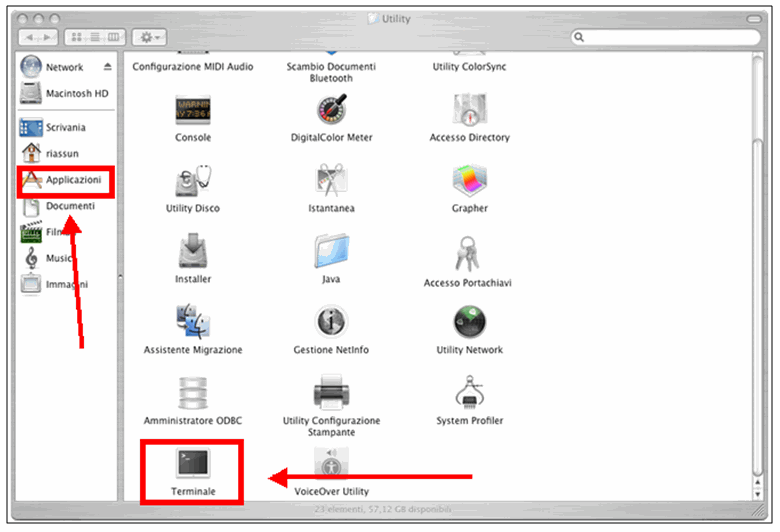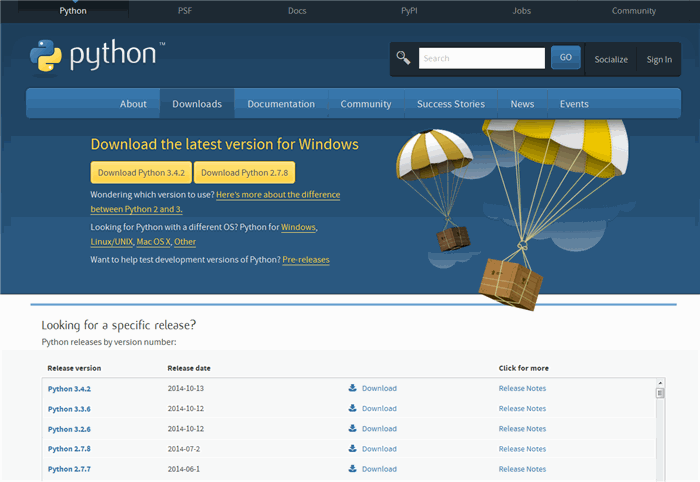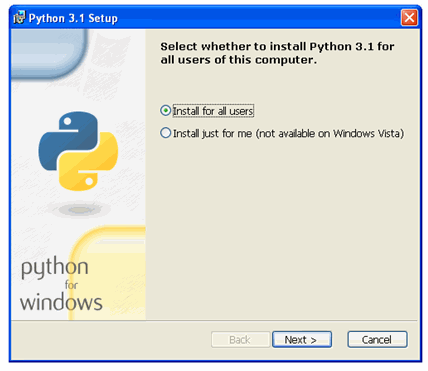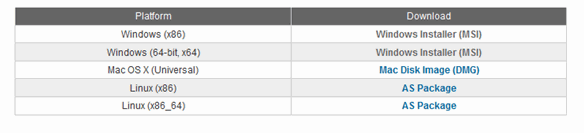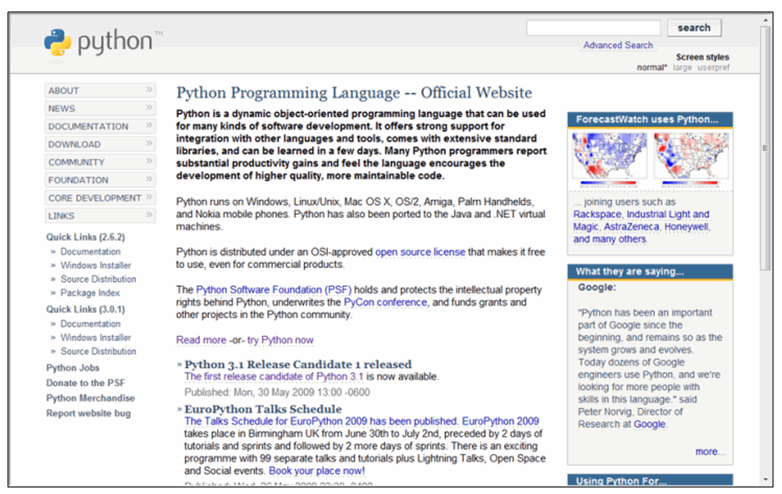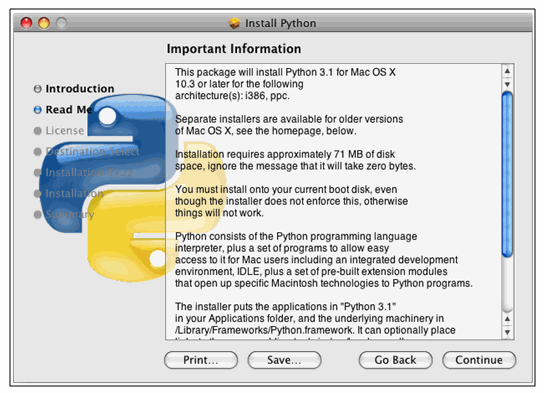L’editor Pythonwin è la versione Windows di Scintilla. Scintilla offre tutto ciò che ci si aspetta da un editor di Python, come un sistema di identazione intelligente, code-folding (che permette di nascondere delle porzioni di un file di codice mentre si lavora ad altre parti dello stesso file), e l’evidenziazione della sintassi.
Inoltre, la finestra di editor può essere divisa in due, fornendo uno strumento utile per un confronto efficace tra codici sorgente, mentre a sinistra della finestra dell’editor può essere aperto un pannello di servizio del browser che ci permette di navigare nel file system del computer.
Il layout compatto di questi pannelli, combinato con una interfaccia MDI, rende facile lavorare su un numero elevato di file nello stesso momento.
L’editor è facilmente personalizzabile attraverso delle comode finestre di dialogo. Pythonwin è stato uno dei primi Python IDE a sostenere il completamento automatico, l’avviso di rientro incoerente, e suggerimenti per le chiamate di funzioni, e lo fa abbastanza bene considerando che è estremamente difficile da attuare a causa della natura debolmente tipizzata di Python. È inoltre possibile controllare la correttezza sintattica del codice senza eseguirlo.
Pythonwin rappresenta una risorsa open source, scritto da Mark Hammond, e ora parte del pacchetto ActiveState Active Python, anche se può essere scaricato separatamente. Cosicchè Active Python nasce dal’accorpamento di una IDE completa, di un interprete Python e di una piccola selezione di librerie standard, cosa questa che sembra essere una tendenza nel mondo Windows.
LINK DI APPROFONDIMENTO PER L’ARGOMENTO:
- Guida alla programmazione con PYTHON: Corso completo per imparare a programmare in poco tempo
- Manuale Python